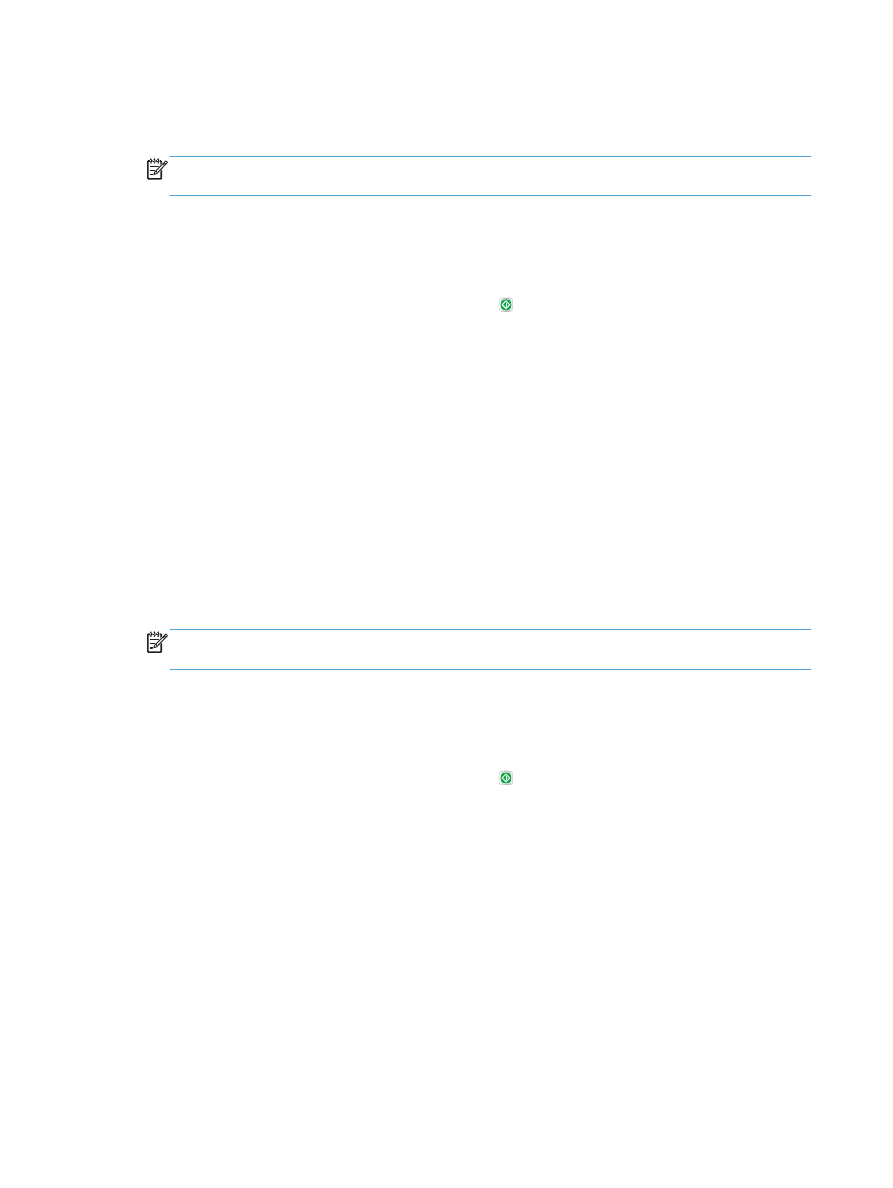
Specificaţi numărul de feţe al documentelor originale
Puteţi specifica dacă documentul original se imprimă pe o faţă sau pe ambele feţe. Când scanaţi din
alimentatorul de documente, produsul poate scana automat ambele feţe, fără interacţiuni suplimentare.
Când scanaţi de pe geamul suportului plat şi indicaţi că originalul este imprimat pe ambele feţe,
produsul vă solicită să întoarceţi pagina după ce scanează prima faţă.
1.
Din ecranul principal de pe panoul de control al produsului, derulaţi la şi atingeţi butonul pentru
caracteristica de scanare/trimitere pe care doriţi să o utilizaţi.
2.
Completaţi câmpurile din primul ecran, în funcţie de caracteristica de scanare/trimitere pe care o
utilizaţi.
3.
Atingeţi butonul
Mai multe opţiuni
din partea de jos a ecranului.
132
Capitolul 7 Scanarea/trimiterea
ROWW
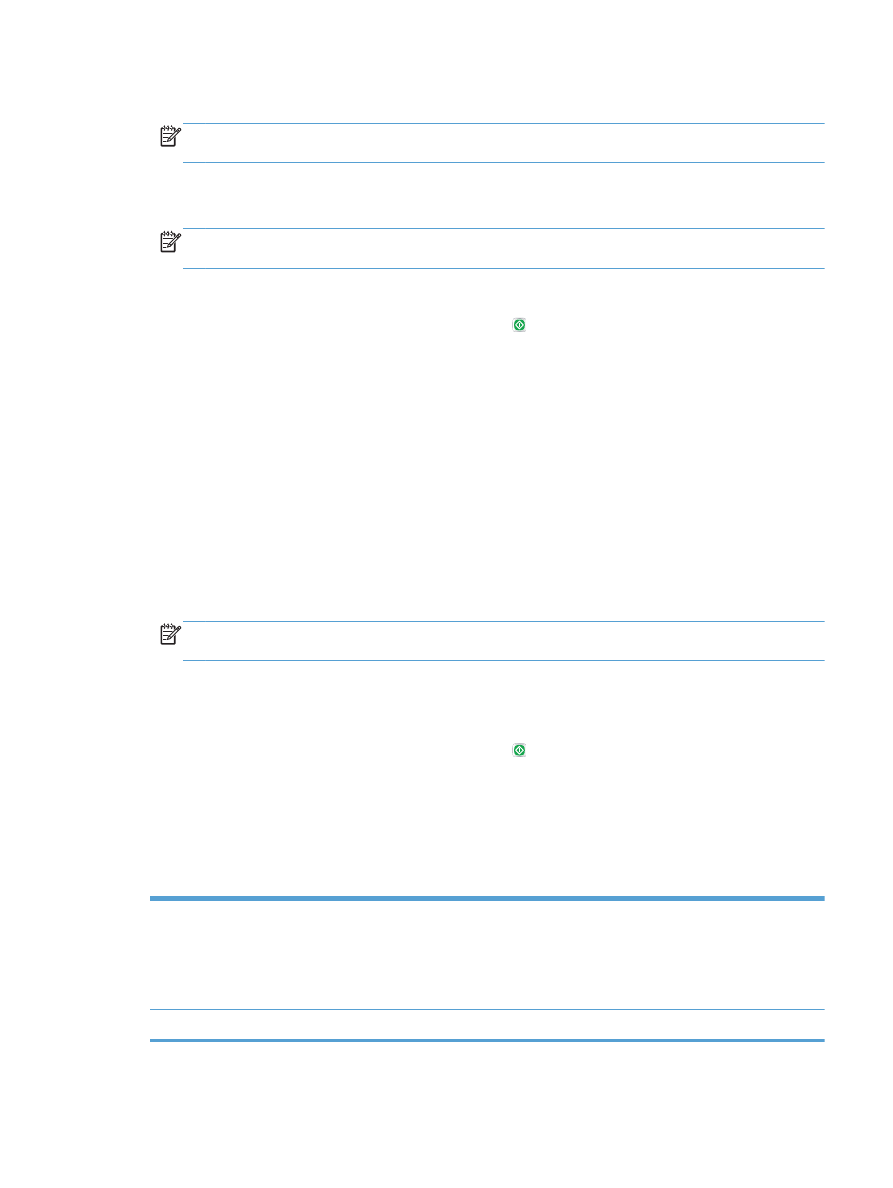
4.
Atingeţi butonul
Feţe original
.
NOTĂ:
Dacă butonul nu se află pe prima pagină de opţiuni, atingeţi din nou butonul
Mai multe
opţiuni
.
5.
Selectaţi opţiunea
O faţă
sau
Cu 2 feţe
. De asemenea, puteţi atinge butonul
Orientare
pentru a
specifica orientarea documentului original.
NOTĂ:
Dacă selectaţi opţiunea
Cu 2 feţe
, este bine să utilizaţi şi funcţia
Suprimare pagini
goale
pentru a elimina toate paginile goale din documentul scanat.
6.
Atingeţi butonul
OK
pentru a salva modificările.
7.
Pentru a începe scanarea, atingeţi butonul Pornire .